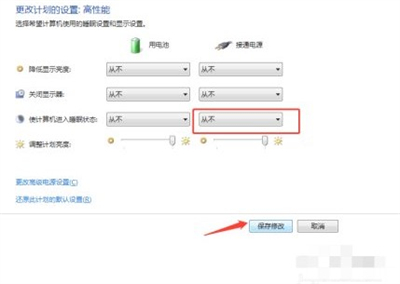win7怎么设置屏幕不休眠?win7设置屏幕不休眠操作方法
2024-03-29 小wei
当我们电脑开启后,一段时间不使用屏幕就会进入休眠模式,很多使用win7系统的小伙伴不想让屏幕进入休眠,想要将此功能设置为关闭的状态,但是不知道如何操作,那么今天小编就来为广大用户们分享解决方法,一起来看看详细的操作步骤吧。
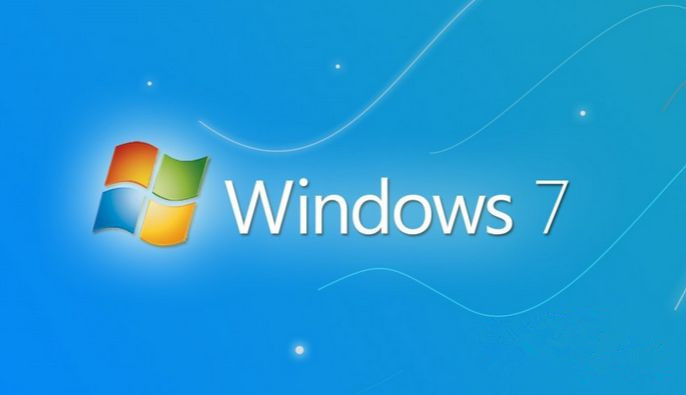
win7设置屏幕不休眠操作方法
1、点击右下角的开始菜单找到控制面板并点击。
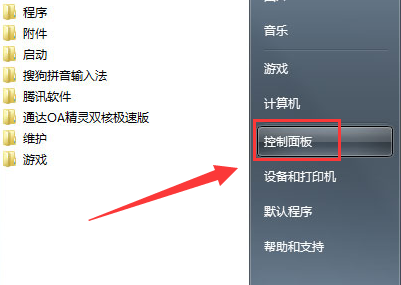
2、在打开的控制面板中找到系统和安全点击打开。
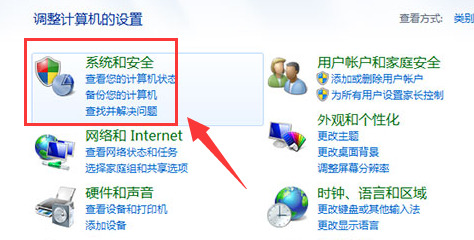
3、继续寻找电源选项并打开。
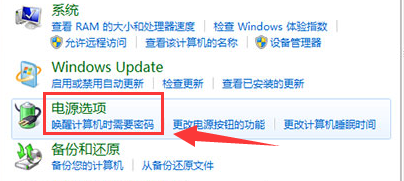
4、打开电源选项后在界面左边点击打开更改计算机睡眠时间。
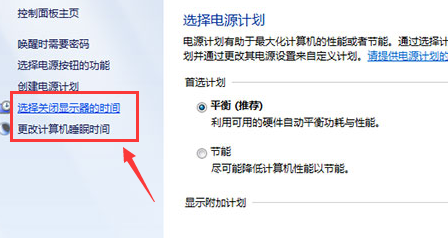
5、在打开的界面中找到关闭显示器设置选项将设置改为最下面的也就是从不。
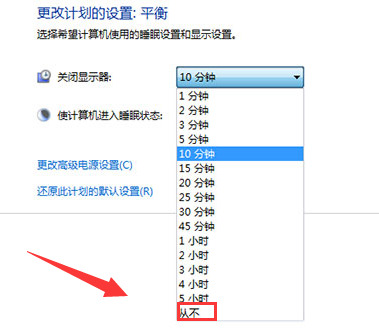
6、更改完关闭显示器设置后还需要对使计算机进入睡眠状态选项进行更改,同样的也将选项更改为从不。
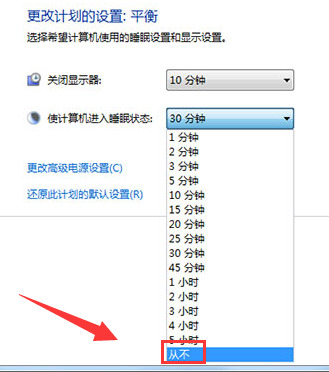
7、最后点击保存修改,之后win7系统就不会进入自动休眠状态了。